برخی از فایلهای موجود روی فلش USB شما خراب بهنظر میرسند یا باز نمیشوند. شاید حتی نتوانید از طریق برنامههای معمولی مدیریت فایل مانند Windows File Explorer به فلش مموری خود دسترسی پیدا کنید. بدتر از همه، ممکن است کامپیوتر شما اصلاً آن را تشخیص ندهد و نیاز به تعمیر فلش USB داشته باشید.
خوشبختانه دهها ابزار برای درست کردن فلش خراب وجود دارد که میتوانند بیشتر مشکلاتی را که هنگام استفاده از فلش مموری رخ میدهد برطرف کنند. البته همین تعداد زیاد ابزارها باعث میشود پیدا کردن نرمافزار مناسب برای مشکل خاص شما کمی دشوار باشد. شاید یکی دو برنامه را امتحان کرده باشید اما وضعیت بهتر نشده و مشکل همچنان پابرجاست.
نگران نباشید، زیرا این راهنما دقیقاً برای همین طراحی شده است: معرفی ۱۰ نرمافزار برتر که میتوانید برای رفع مشکلات رایج فلش مموری از آنها استفاده کنید. همه این ابزارها بهصورت دستی انتخاب شدهاند و توسط کارشناسان بازیابی اطلاعات تست شدهاند و ما با کمک آنها توانستهایم فایلهای خود را بازیابی و فلشهای خراب را دوباره احیا کنیم.
چگونه بفهمیم فلش USB ما نیاز به تعمیر دارد؟
وقتی کامپیوتر فلش را شناسایی نمیکند، وقت تعمیر فلش USB است. در این حالت فلش دیگر قابل استفاده نیست. افراد دقیقتر زودتر اقدام میکنند. آنها به محض باز نشدن بعضی فایلها، بهدنبال نرمافزار درست کردن فلش خراب میگردند تا مشکل فایل سیستم را حل کنند.
میتوانید با بررسی فهرست زیر، بر اساس شدت و سختی هر سناریو، تعیین کنید که آیا قادر به تعمیر فلش USB یا بازیابی آن بهصورت خودتان هستید یا خیر:
🟩 ساده: فلش شما هنوز قابل استفاده است و فقط چند فایل غیرقابل دسترسی هستند. ویندوز ممکن است مشکل را نشان ندهد. هیچ نشانهای را نادیده نگیرید. اول فایلهای مهم را به دستگاه دیگری منتقل کنید. سپس اقدام به تعمیر فلش USB کنید.
🟨 ممکن: فلش در File Explorer (مدیریت فایل ویندوز) ظاهر نمیشود، اما در Windows Disk Management (ابزار مدیریت دیسک) قابل مشاهده است. حتی بدون دسترسی معمولی، ابزارهایی مانند Disk Drill (نرمافزار بازیابی فایل) میتوانند فایلها را پیدا و بازیابی کنند. سلامت فلش را با CrystalDiskMark و H2TestW (ابزار تست حافظه) بررسی کنید. اگر سالم بود، با HDD Low Level Format Tool (ابزار فرمت سطح پایین) آن را به حالت اولیه بازگردانید.
🟧 سخت: فلش در ویندوز نشان داده نمیشود یا غیرقابل دسترسی است، اما BIOS/UEFI (سیستم پایه شناسایی سختافزار) گاهی آن را شناسایی میکند. ChipGenius (ابزار شناسایی کنترلر فلش) را آماده داشته باشید. وقتی فلش در ویندوز ظاهر شد، آن را بررسی کنید و MPtool مناسب برای کنترلر فلش را پیدا و اجرا کنید تا فلش دوباره فلش شود.
🟥 غیرممکن: فلش در Disk Management یا کامپیوتر شناسایی میشود، اما اندازه اشتباه یا صفر دارد، یا در هیچ دستگاهی شناسایی نمیشود، یا آسیب فیزیکی دیده است. ابزارها فقط مشکلات منطقی را حل میکنند. در این موارد، بهتر است با متخصصان بازیابی اطلاعات تماس بگیرید.
❗️ اگر فلش USB شما غیرقابل دسترسی شد و کامپیوتر از شما خواست آن را برای استفاده مجدد فرمت کنید، این کار را انجام ندهید! فرمت کردن ممکن است شانس بازیابی موفق فایلها را کاهش دهد و دادههای موجود را بازنویسی کند.
در عوض، ابتدا از ابزارهای بازیابی اطلاعات برای انتقال فایلهای خود از فلش USB استفاده کنید. پس از اینکه فایلها امن شدند، میتوانید با نرمافزار تعمیر فلش USB فلش را تعمیر کرده و آن را دوباره قابل استفاده کنید.
ابزارهای تعمیر فلش USB چه قابلیتهایی دارند؟
ابزارهای مختلفی در دسته «ابزارهای تعمیر فلش USB» قرار میگیرند. همه آنها میتوانند فلش USB یا دیگر دستگاههای ذخیرهسازی متصل از طریق USB را تعمیر کنند، اما روش کارشان متفاوت است.
-بررسی و اصلاح خطاها: برخی ابزارها برای بررسی خطاها و اصلاح آنها طراحی شدهاند. مثالها: CHKDSK (همراه ویندوز) و Victoria (نرمافزار شخص ثالث).
-پشتیبانگیری و کلون کردن: کار مستقیم روی فلش خراب ممکن است وضعیت آن را بدتر کند. ابتدا از ابزارهای پشتیبانگیری یا کلون کردن استفاده کنید تا فایلها امن بمانند. نرمافزارهایی مثل Disk Drill و AOMEI Partition Assistant این قابلیت را دارند.
-بازیابی اطلاعات: برنامههایی مانند Disk Drill یا PhotoRec ممکن است فلش را تعمیر نکنند، اما فایلهای ارزشمند را بازیابی میکنند. این مرحله برای نجات دادهها ضروری است.
-فرمت و پارتیشنبندی: گاهی سادهترین راه تعمیر، پاک کردن کامل فلش و بازسازی ساختار آن است. ابزارهایی مثل HDD Low Level Format Tool و AOMEI Partition Assistant این کار را انجام میدهند.
برخی ابزارها همراه سیستمعامل هستند (مثل CHKDSK) و برخی دیگر نرمافزارهای شخص ثالث هستند (مثل CrystalDiskMark) که نیاز به نصب یا اجرای پرتابل دارند.
اغلب لازم است ترکیبی از چند ابزار استفاده شود: ابتدا فایلها را با Disk Drill بازیابی کنید، سپس وضعیت فلش را با Victoria بررسی و در نهایت با HDD Low Level Format Tool فرمت کامل انجام دهید.
از این اسمها نترسید! همه آنها را برای شما معرفی خواهیم کرد.
1. AOMEI Partition Assistant
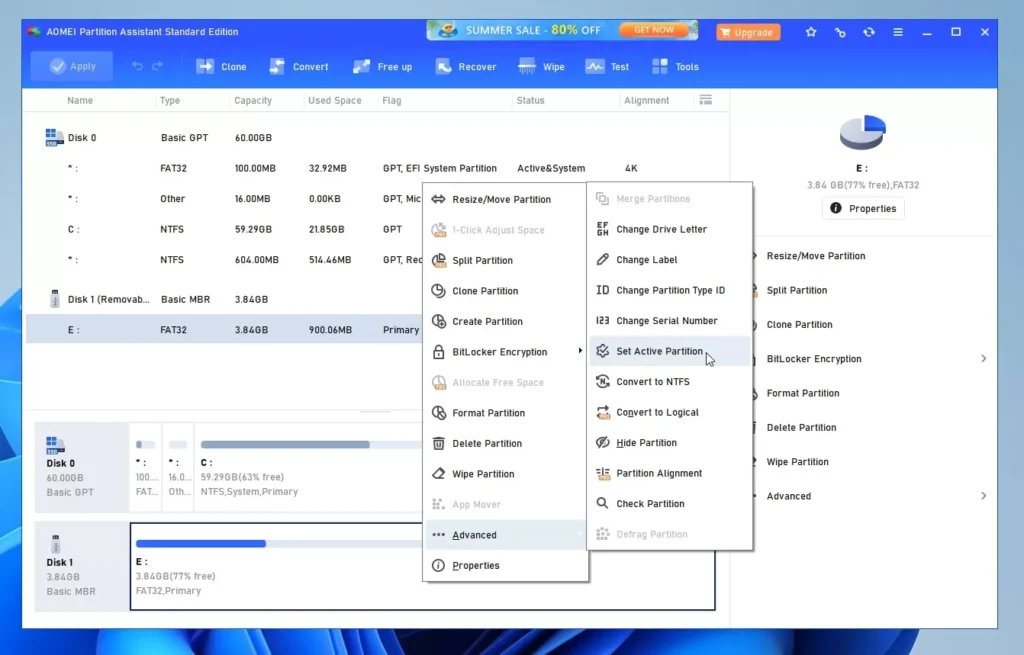
ابزارهای پارتیشنبندی میتوانند برای تقسیم دستگاههای ذخیرهسازی بزرگ، مثل هاردهای چند ترابایتی، به بخشهای منطقی و قابل مدیریت مفید باشند. اما معمولاً اولین چیزی که به ذهن میرسد برای تعمیر فلش USB نیستند. با این حال، نرمافزار AOMEI Partition Assistant دارای امکانات زیادی است که برخی از آنها برای تعمیر فلش مموری ضروری هستند.
در سطح پایه، AOMEI Partition Assistant جایگزین کاملتری برای ابزار Disk Management ویندوز است. این نرمافزار میتواند اقداماتی مانند تغییر حرف درایو، فرمت کردن یا حذف پارتیشنها را انجام دهد و کارهایی مشابه Disk Management اما با کنترل بیشتر و راحتتر انجام میدهد.
ویژگی اصلی که این ابزار را برای مجموعه نرمافزارهای تعمیر فلش ضروری میکند، تواناییهای آن در تغییر پارتیشنها بدون از دست رفتن دادهها، کلون کردن پارتیشنها یا کل دیسک، انجام تست سرعت و بررسی سطح حافظه و بازسازی Master Boot Record (MBR) فلش است، همه از طریق یک رابط کاربری ساده و یکپارچه.
2.CHKDSK
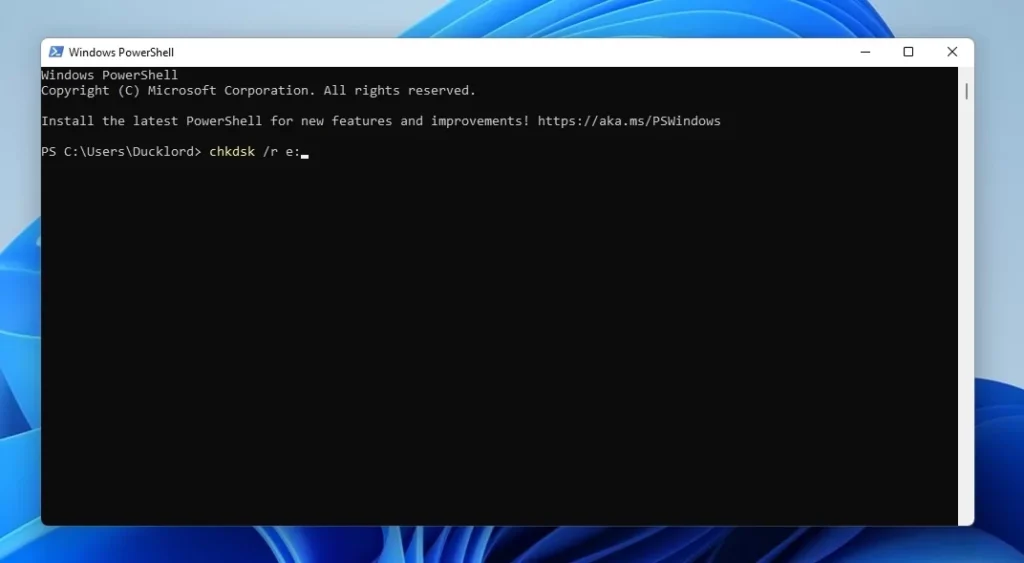
ابزار CheckDisk از زمان دوران DOS همراه سیستمعاملهای مایکروسافت بوده و راهحل رسمی برای مشکلات مربوط به دیسک است. این ابزار که بیشتر با نام CHKDSK شناخته میشود (نام فایل به دلیل محدودیتهای DOS کوتاه شده است)، یک برنامه خط فرمان است که برای تعمیر فلش USB و بررسی فایلسیستمهای FAT، NTFS و تا حدودی exFAT برای خطاهای منطقی و فیزیکی استفاده میشود.
CHKDSK اغلب میتواند فلشهایی را که ویندوز شناسایی کرده اما فایلهایشان خراب یا غیرقابل باز شدن است، تعمیر کند. با این حال، این ابزار بسیار تخصصی و محدود است و تنها برای شرایط خاص مفید است.
با توجه به اینکه کاربران عادی معمولاً از وارد کردن دستورات خط فرمان اجتناب میکنند، مایکروسافت نسخهای سادهتر و محدودتر از CHKDSK را با رابط گرافیکی پایهای در ویندوز قرار داده است تا استفاده از آن راحتتر باشد.
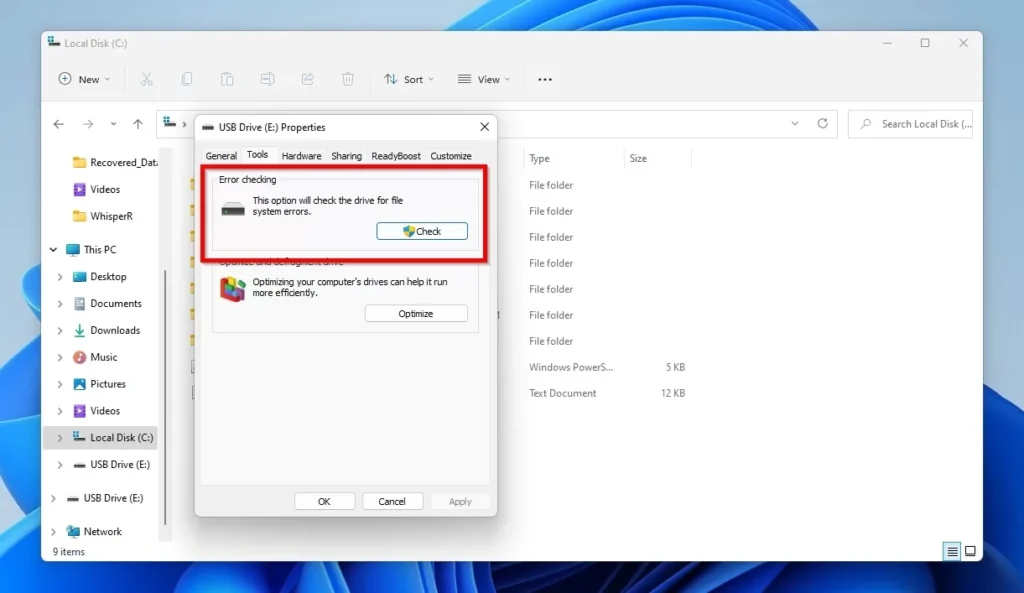
برای دسترسی به آن، روی فلش USB مشکلدار خود (یا هر دستگاه ذخیرهسازی دیگر) راستکلیک کرده و گزینه Properties (ویژگیها) را انتخاب کنید. سپس به بخش Error checking (بررسی خطا) در تب Tools (ابزارها) بروید.
توجه داشته باشید که این روش تنها زمانی امکانپذیر است که درایو مورد نظر در File Explorer (مدیریت فایل ویندوز) قابل مشاهده باشد.
3. Victoria
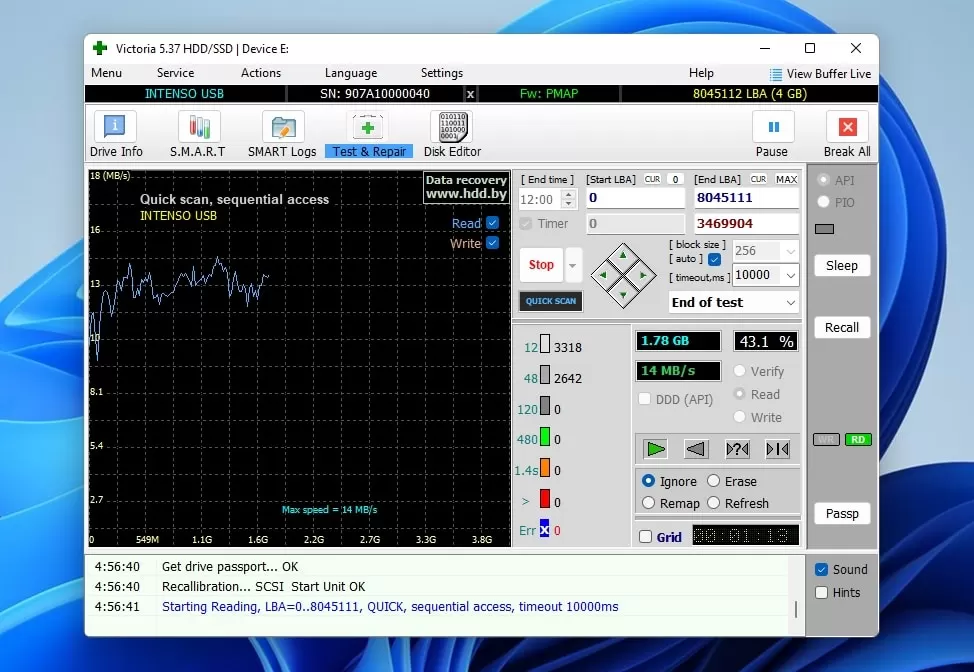
در مقایسه مستقیم با Victoria، CHKDSK از نظر امکانات و اطلاعاتی که درباره فرآیندهایش ارائه میدهد محدودتر است. ابزار Victoria که نام کامل آن Victoria HDD/SSD است، میتواند برای اسکن و تعمیر فلش USB، کارتهای حافظه و تقریباً هر دستگاه ذخیرهسازی دیگری که توسط سیستمعامل شناسایی شود، استفاده شود.
Victoria قادر است تستهای سریع و سبک یا تستهای کامل و عمیق انجام دهد، روی کل فلش یا تنها بخشی از آن، و سکتورهای خراب را پیدا، مشخص و بازنویسی (remap) کند.
❗️ حتی اگر Victoria بتواند تمام سکتورهای خراب یک فلش مشکلدار را بازنویسی کند، این به معنی تعمیر دائمی آن و اطمینان برای ذخیره دادههای بیشتر نیست.
ظاهر شدن سکتورهای خراب معمولاً نشانه شروع خرابی سطح حافظه دستگاه ذخیرهسازی است (مثل تراشههای حافظه در فلش USB و کارتهای حافظه، یا صفحات مغناطیسی در هاردها) و این وضعیت بهتدریج بدتر میشود. احتمال دارد مشکل دوباره در آینده رخ دهد.
بنابراین هر تعمیر را موقتی در نظر بگیرید، سریعترین زمان ممکن فایلهای خود را از چنین دستگاهی خارج کنید و سپس آن را با یک فلش جدید جایگزین نمایید.
کاربران حرفهایتر از جزئیات دقیق ارائهشده توسط Victoria روی یک دستگاه خاص قدردانی میکنند و همچنین از Disk Editor آن برای ویرایش دستی دادهها روی دستگاه ذخیرهسازی استفاده میکنند. با این حال، افرادی که به دنبال یک ابزار ساده برای بازیابی اطلاعات فلش USB هستند، ممکن است با رابط پیچیده و اصطلاحات فنی Victoria گیج شوند.
4. TestDisk
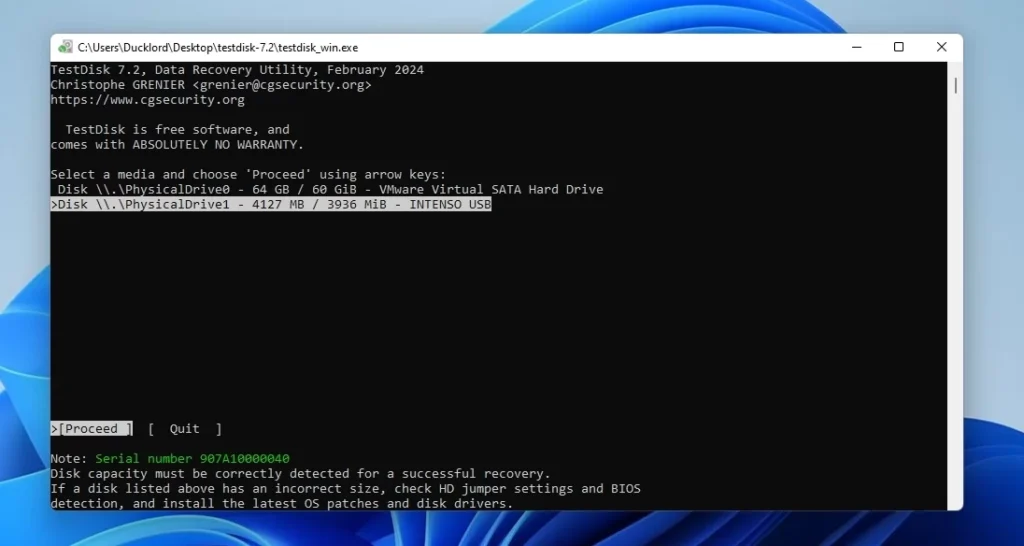
اگر ابزارهای تعمیر فلش USB شما پرتابل، رایگان و متنباز باشد و از وجود برخی کمبودها ناراحت نشوید، TestDisk یکی از محبوبترین گزینهها در دنیای بازیابی اطلاعات است. این نرمافزار متنباز به رفع مشکلات ساختار دادهها در دستگاههای ذخیرهسازی کمک میکند. TestDisk بیشتر شبیه CHKDSK عمل میکند تا Disk Drill، زیرا به جای تمرکز روی فایلها و بازیابی داده، روی تعمیر پارتیشنها و سکتورهای بوت در دیسکهای سریعفرمتشده، خراب یا غیرقابل شناسایی تمرکز دارد.
با این حال، TestDisk یک ابزار کامل مدیریت پارتیشن مانند AOMEI Partition Assistant نیست و بیشتر قابلیتهای مرتبط با جابهجایی یا تغییر اندازه پارتیشنها را ندارد. همچنین رابط کاربری آن ساده و متنی است و از نظر کاربرپسندی محدود است.
با وجود این، این نرمافزار میتواند بهترین گزینه برای تعمیر فلش یواسبی باشد وقتی ظرفیت فلش اشتباه نشان داده میشود، به حالت RAW درمیآید یا پارتیشنهای قبلی بهصورت فضای آزاد یا Unallocated ظاهر میشوند.
5. CrystalDiskMark
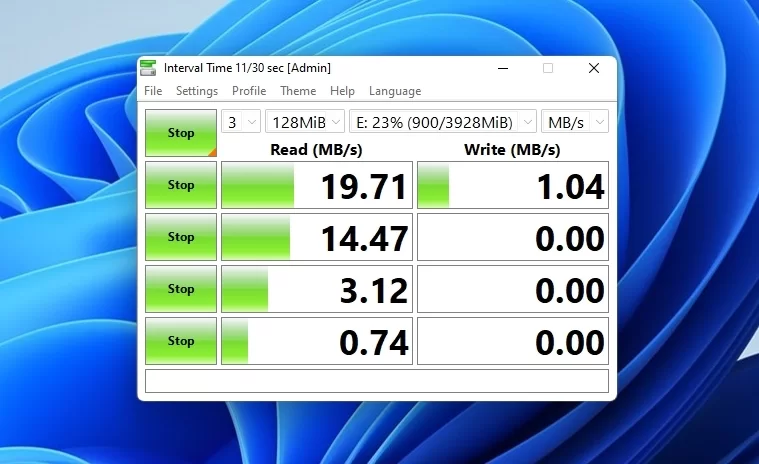
ابزارهایی مانند CrystalDiskMark ممکن است تخصصی در تعمیر یا بازیابی فایلها نداشته باشند، اما هنگام عیبیابی یک فلش USB مشکلدار مفید هستند. با تحلیل فلش خود با CrystalDiskMark، میتوانید وضعیت آن را بر اساس دو معیار مهم دنیای واقعی بررسی کنید: سرعت و ظرفیت قابل استفاده.
در مقایسه با نرمافزارهای مشابه، CrystalDiskMark هم قابل تنظیم و هم ساده است. میتوانید میزان فضایی که برای تست استفاده میکند را تعیین کنید و حتی تم بصری آن را تغییر دهید. اما همچنین میتوانید تمام گزینهها را نادیده بگیرید، تنظیمات پیشفرض را قبول کنید، فلش خود را از منوی کشویی انتخاب کرده و تست را شروع کنید.
❗️ اگر فلش USB شما در آستانه خرابی است، به جای استفاده از ابزارهای بنچمارک برای بررسی وضعیت، ابتدا باید فایلهای خود را منتقل کنید. هر دسترسی اضافی (خصوصاً فرآیندهایی که داده مینویسند) میتواند فلش را بیشتر در معرض آسیب قرار دهد؛ حتی در وبسایت رسمی برنامه، این موضوع با رنگ قرمز هشدار داده شده است.
بنابراین، در چنین شرایطی از اسکنهای کامل CrystalDiskMark که داده زیادی مینویسند، اجتناب کنید، زیرا میتواند وضعیت فلش را بدتر کند. همچنین نوشتن داده روی هر دستگاه ذخیرهسازی ممکن است فایلهایی که قصد بازیابی آنها را دارید بازنویسی کند.
6. H2testw
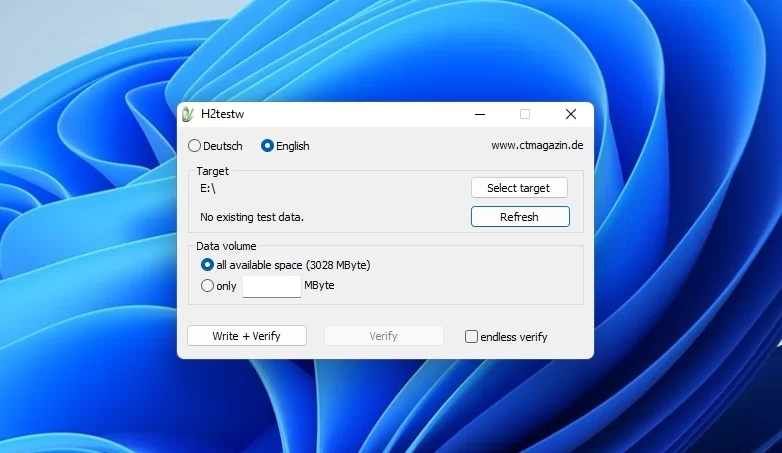
بسیاری از افراد فلش USB را با قیمتهای بسیار پایین خریداری میکنند و به منبع نامطمئن آن توجهی ندارند. در استفاده واقعی، بسیاری از این فلشها ظرفیت کمتری نسبت به آنچه روی بستهبندی نوشته شده دارند یا هنگام کار بهطور ناگهانی قطع میشوند. اگرچه مشکل قطع شدن ناگهانی را نمیتوان کاملاً حل کرد، اما h2testw دقیقاً برای بررسی ظرفیت واقعی حافظه طراحی شده است.
h2testw حتی از CrystalDiskMark سادهتر است، زیرا فقط تنظیمات ضروری را ارائه میدهد. همین سادگی باعث میشود استفاده از آن برای همه افراد آسان باشد. ممکن است در نگاه اول h2testw شبیه نسخه محدودشده CrystalDiskMark به نظر برسد، اما این تصور اشتباه است.
این ابزار علاوه بر تست ظرفیت واقعی، وجود بدسکتورهای احتمالی را بررسی میکند و سرعت خواندن و نوشتن واقعی فلش را هم اندازهگیری میکند. بنابراین، h2testw میتواند جایگزین ارزشمندی برای CrystalDiskMark باشد، بسته به نیاز شما.
8. HDD Low Level Format Tool
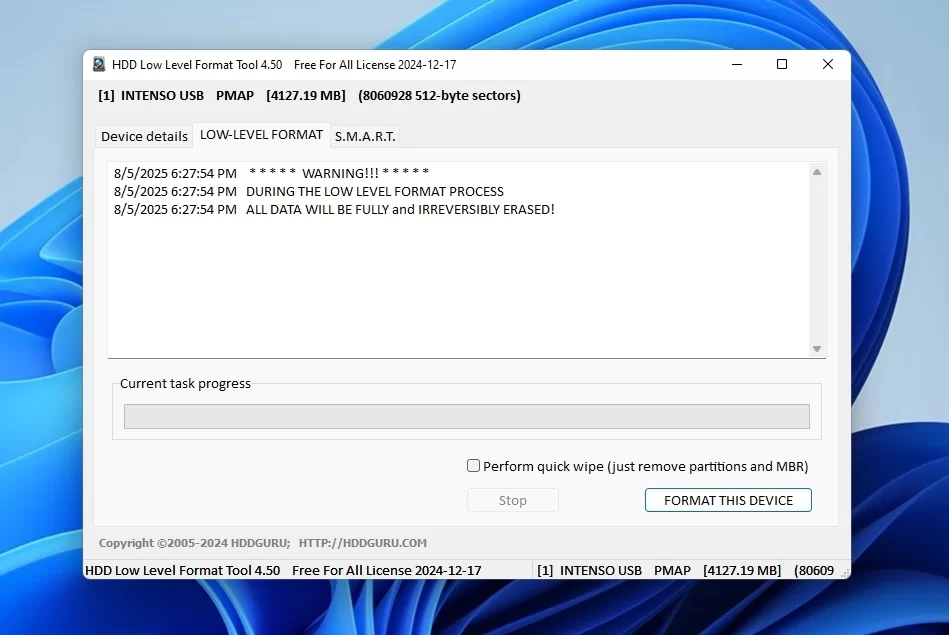
آیا فرآیند فرمت معمولی روی فلش USB شما کامل نشده یا نتیجه دلخواه را نداده و فلش همچنان غیرقابلدسترسی است؟ یا شاید تمام فایلهای مهم خود را بازیابی کردهاید، تعمیرات لازم را انجام دادهاید و حالا میخواهید همه چیز را پاک کنید تا فلش مثل روز اول شود؟ اینجا است که ابزار HDD Low Level Format Tool وارد عمل میشود.
این نرمافزار میتواند تمام دادههای فلش را بهطور کامل پاک کند و چیزی شبیه «بازگردانی به تنظیمات کارخانه» انجام دهد. از این نظر، نزدیکترین راهحل برای تازهسازی کامل یک فلش USB محسوب میشود.
❗️ همانند دیگر ابزارهای معرفیشده در این مقاله، استفاده از این نرمافزار باعث حذف کامل تمام دادههای موجود روی فلش USB میشود و امکان بازیابی آنها وجود نخواهد داشت. پس حتماً قبل از استفاده، همه فایلهای مهم خود را از روی فلش به یک دستگاه دیگر منتقل کنید.
8. ChipGenius
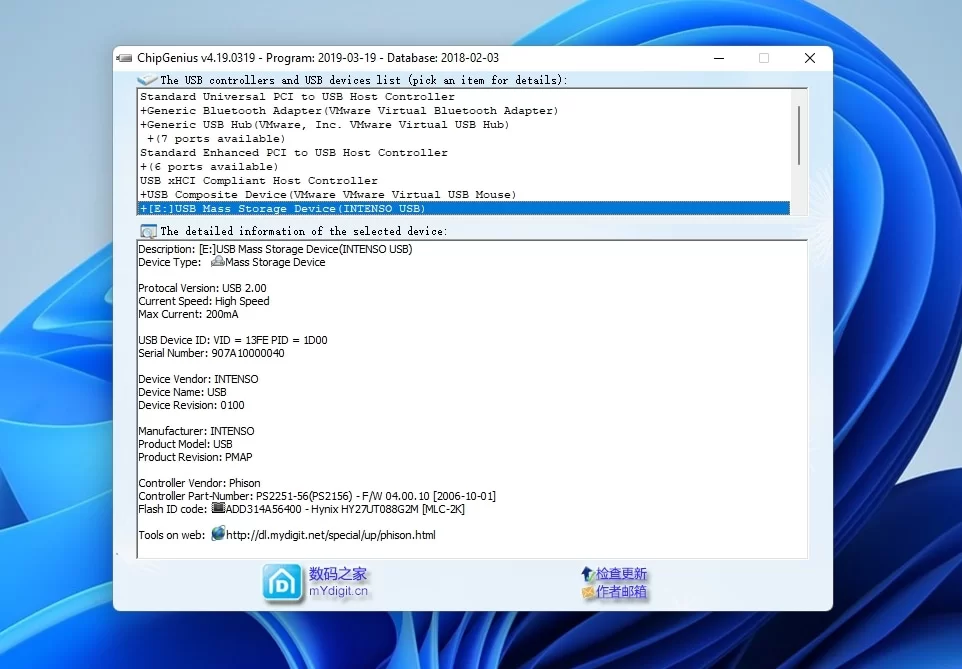
وقتی همه روشهای دیگر نتیجه ندادند، یک کار آخر باقی میماند قبل از آنکه فلش خراب خود را کنار بگذارید: رفتن به سطح سختافزار و ریفلش کردن کنترلر فلش USB!
برای این کار لازم است ابتدا تمام اطلاعات سختافزاری فلش را پیدا کنید. این همان کاری است که ابزار ChipGenius انجام میدهد.
ChipGenius یکی از نرمافزارهای کمیاب و دشوار برای پیدا کردن در اینترنت است. طبق گفته USBDev.Ru، این ابزار ساختهی یک توسعهدهنده چینی با نام مستعار hit00 و انجمن mYdigit است. این نرمافزار میتواند کنترلرهای فلش USB، کارتخوانها و حتی پخشکنندههای MP3 را شناسایی کند و اطلاعات دقیقی مانند Vendor ID، Product ID، شماره سریال، نوع حافظه فلش و مدل کنترلر را نمایش دهد.
❗️ وقتی گفتیم پیدا کردن ChipGenius سخت است، واقعاً منظورمان همین بود. نتایج اول موتورهای جستجو معمولاً منبع رسمی نیستند و بهتر است از باز کردن آنها یا دانلود فایلهای ناشناس خودداری کنید تا سیستم شما در معرض بدافزار قرار نگیرد.
9. MPTool
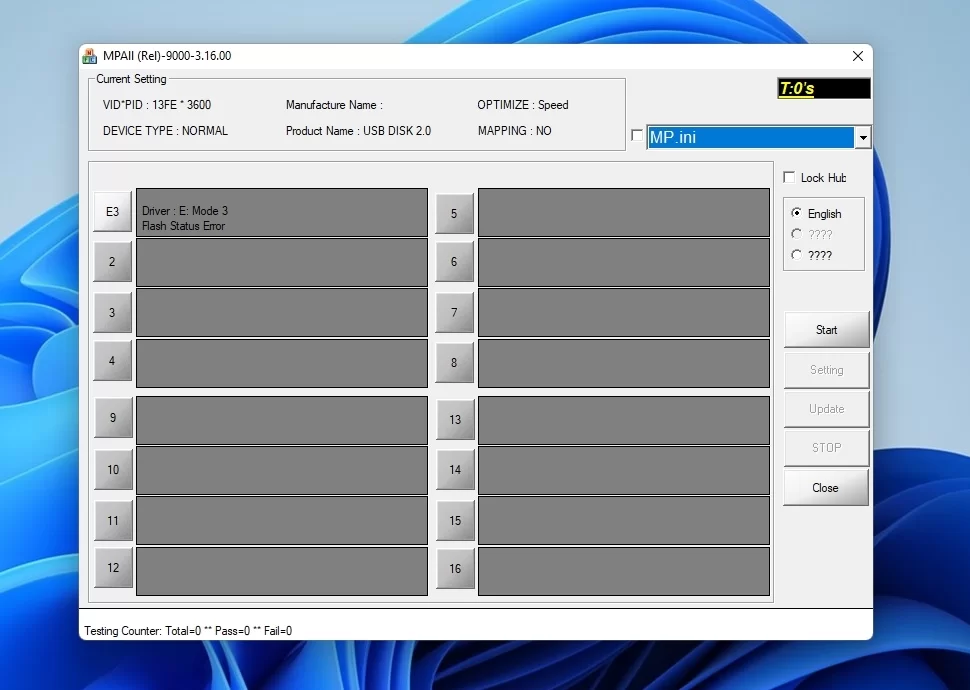
وقتی همه ابزارهای تعمیر فلش USB نتیجهای ندادند و چیزی برای از دست دادن باقی نمانده است، ترکیب ChipGenius (که در بخش قبل معرفی کردیم) و MPTool شاید آخرین راه برای احیای فلش باشد. این روش در انتهای فهرست قرار گرفته چون پیچیدهترین و پرریسکترین روش است و میتواند حتی به خرابی کامل فلش منجر شود.
MPTool یک نرمافزار واحد نیست، بلکه مجموعهای از ابزارهای رسمی تولیدکنندگان است که برای «فلش کردن» چیپ کنترلر فلش USB با میکروکد صحیح استفاده میشوند. این میکروکد همان برنامهای است که باعث میشود فلش به شکل عادی کار کند.
نام MPTool مخفف Mass Production Tool است و این ابزارها در نسخههای مختلفی عرضه میشوند که هر کدام از خانوادههای خاصی از میکروکنترلرها پشتیبانی میکنند. ممکن است با نامهایی مانند AlcorMP، SMI MPTool، یا Phison MPTool آنها را پیدا کنید.
به بیان ساده، اگر دو فلش متفاوت داشته باشید، ممکن است هرکدام به نسخهای متفاوت از MPTool نیاز داشته باشند. پیدا کردن نسخه مناسب برای فلش خاص شما کار سادهای نیست، و به همین دلیل در بخش قبل گفتیم که از ChipGenius استفاده کنید تا اطلاعات دقیق سختافزار را به دست آورید.
جمعبندی
ابزارهایی که در این مقاله بررسی کردیم، هر کدام هدف خاصی دارند، اما یک نقطهی مشترک دارند: همگی میتوانند به عنوان ابزار تعمیر فلش USB به کار بروند. هر کدام به شیوهی خودشان به شما کمک میکنند تا مشکلات مختلفی که ممکن است برای فلش مموری پیش بیاید را برطرف کنید، فایلهای مهمتان را بازیابی کنید و فلش را «تازهسازی» کنید تا دوباره قابل استفاده باشد.
برخی از این ابزارها ساده و مناسب کاربران مبتدی هستند، اما برخی دیگر – مثل MPTool – نیاز به دقت و دانش فنی بیشتری دارند. با این حال، اگر حاضر باشید کمی زمان بگذارید و امتحان کنید، همین ابزارها میتوانند فلش مموری شما را دوباره زنده کنند و جلوی دور ریختنش را بگیرند.
سوالات متداول
بهترین ابزارهای رایگان تعمیر فلش USB
ابزارهای متنوعی برای «تعمیر» فلش USB وجود دارد که بسیاری از آنها رایگان هستند. انتخاب بهترین ابزار به نوع مشکل بستگی دارد.
- اگر فلش خالی یا با فرمت RAW نمایش داده میشود، TestDisk میتواند کمک کند.
- اگر بعضی فایلها خراب یا ناخوانا هستند، CHKDSK ممکن است سیستم فایل را تعمیر کند.
با این حال، مهمترین ابزارها آنهایی هستند که واقعاً دادهها را بازیابی میکنند، مثل Disk Drill یا PhotoRec که میتوانند فایلهای شما را نجات دهند.
نشانههای خرابی فلش USB
فلش شما خراب است وقتی:
- به صورت خالی یا RAW نمایش داده میشود.
- فایلها قابل دسترسی نیستند.
در موارد خفیف، ممکن است فقط چند فایل خراب باشند. اما در موارد شدید، فلش کلاً در File Explorer ویندوز نمایش داده نمیشود.
ابزارهایی مثل Victoria یا TestDisk میتوانند کمک کنند تا مطمئن شوید فلش واقعاً خراب است و حتی علت را برطرف کنید.
آیا میتوان فلش خراب را آنلاین تعمیر کرد؟
پاسخ کوتاه: خیر. هیچ ابزار آنلاین معتبری برای تعمیر فلش وجود ندارد.
دلیل این موضوع این است که بهترین نرمافزارهای تعمیر فلش نیاز دارند بهطور مستقیم به دستگاه متصل شوند تا تحلیل و تعمیر را درست انجام دهند.
به همین دلیل هیچ سرویس آنلاینی نمیتواند بهطور واقعی مشکلات فلش را رفع کند.
ابزارهای تعمیر فلش برای اندروید
استفاده از فلش USB در دستگاههای اندرویدی خیلی رایج نیست و به همین دلیل توسعهدهندگان برنامهها علاقهای به ساخت ابزار تعمیر فلش برای اندروید نشان ندادهاند.
کامپیوتر فلش USB را شناسایی نمیکند؛ آیا تعمیر ممکن است؟
اگر کامپیوتر شما فلش متصلشده را حتی در UEFI/BIOS هم شناسایی نکند، معمولاً تنها راه این است که فلش را به یک کامپیوتر دیگر متصل کنید و بررسی کنید که آیا مشکل از ناسازگاری کنترلر ذخیرهسازی یا مشکل نادر دیگری بوده است.
اگر کامپیوتر فلش را به صورت فیزیکی میبیند اما ویندوز آن را درست شناسایی نمیکند و به عنوان یک دستگاه ذخیرهسازی قابل استفاده نمایش نمیدهد، برخی ابزارهایی که در این مقاله معرفی شد میتوانند کمک کنند. ابزارهایی مثل AOMEI Partition Assistant، Victoria و TestDisk میتوانند حتی دستگاههایی را که ویندوز به صورت خودکار شناسایی نمیکند، تحلیل و «مونت» کنند تا به محتوای آن دسترسی پیدا کنید.
اما اگر فلش در چند کامپیوتر مختلف، هم از طریق ویندوز و هم از طریق منوی BIOS/UEFI، همچنان نامرئی باقی بماند، اغلب مشکل فیزیکی است یا آسیب آنقدر شدید است (مثلاً سوختن چیپ کنترلر) که تنها متخصصان بازیابی اطلاعات میتوانند آن را نجات دهند.






